كيفية حماية خصوصيتك على شبكات Wi-Fi العامة

لذا فأنت في المقهى المفضل لديك وانتقلت إلى شبكة Wi-Fi المجانية مع جهازك اللوحي للتحقق من شبكاتك الاجتماعية ، وقراءة آخر الأخبار ، وربما يمكنك إلقاء نظرة سريعة على رصيدك المصرفي بينما تستمتع باللاتيه. نحن معتادون جدًا على الوصول إلى الإنترنت كلما وحيثما احتجنا لذلك لا نتوقف في كثير من الأحيان للنظر فيما إذا كان تسجيل الدخول إلى شبكة عامة آمنًا أم لا.
فيما يلي ثلاث طرق رئيسية يمكن أن تسبب لك هذه النقاط الساخنة المجانية والمفتوحة مشكلة.
مخاطر خدمة الواي فاي المجانية
لا يختلف استخدام شبكة Wi-Fi العامة عن إجراء محادثة في مكان عام: يمكن للآخرين سماعك. إذا لم تتخذ الاحتياطات ، فإن المعلومات التي ترسلها أجهزتك عبر شبكة Wi-Fi عامة تخرج بنص واضح - ويمكن لأي شخص آخر على الشبكة أن يلقي نظرة بسهولة على ما تفعله باستخدام عدد قليل من أدوات البرامج البسيطة.
يمكن لأي شخص يتجسس أن يلتقط كلمات المرور أو المعلومات الخاصة الأخرى بسهولة. إذا كنت تستخدم نفس كلمة المرور على مواقع متعددة ، فقد تكون هذه مشكلة كبيرة. هذا هو أكبر قلق مع النقاط الساخنة العامة.
المشكلة المحتملة التالية هي ما يسمى المصيدة. قد يقوم اللصوص بإعداد نقطة اتصال Wi-Fi خاصة بهم باسم متواضع مثل "شبكة Wi-Fi العامة" لإغرائك بالاتصال حتى يتمكنوا من الحصول على أي بيانات ترسلها. من السهل إعدادها دون أي نوع من المعدات الخاصة - يمكن القيام بذلك فقط باستخدام جهاز كمبيوتر محمول أو هاتف ذكي - حتى تتمكن من تشغيلها في أي مكان. تنبثق التقارير الإخبارية عن مصائد المصائد مرة أو مرتين في السنة.
أخيرًا ، يعرضك استخدام شبكة Wi-Fi العامة لخطر اختطاف الجلسة ، حيث يحاول القراصنة الذين يراقبون حركة مرور Wi-Fi الاستيلاء على جلسة مفتوحة لديك باستخدام خدمة عبر الإنترنت (مثل موقع وسائل التواصل الاجتماعي أو عميل البريد الإلكتروني) من خلال سرقة ملفات تعريف الارتباط في المتصفح التي تستخدمها الخدمة للتعرف على هويتك. بمجرد امتلاك المتسللين لملف تعريف الارتباط هذا ، يمكنهم التظاهر بأنك على هذه المواقع أو حتى العثور على معلومات تسجيل الدخول وكلمة المرور المخزنة داخل ملف تعريف الارتباط.
كيفية البقاء آمنًا على شبكة Wi-Fi العامة
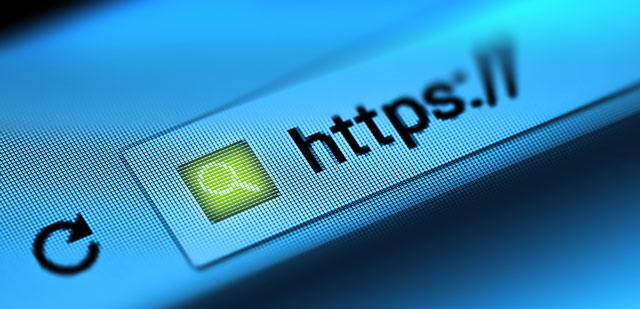
1. اعرف شبكتك
قبل الاتصال ، تأكد من معرفة الشبكة التي تتصل بها حتى لا تقع فريسة مصائد Wi-Fi. إذا لم تكن متأكدًا مما يسمى الشبكة العامة في الشركة ، فاسأل أحد الموظفين قبل الاتصال. وتحقق للتأكد من أن جهاز الكمبيوتر أو الهاتف الذكي لم يتم إعداده للاتصال تلقائيًا بشبكات Wi-Fi غير المعروفة - أو قم بتعيينه ليطلب منك قبل الاتصال - حتى تكون متأكدًا من أنك تعرف ما تتصل به عند الاتصال.
2. حافظ على اتصالك آمنًا
تأكد من الاتصال بمواقع الويب عبر HTTPS ، الذي يشفر أي شيء ترسله وتستقبله من موقع الويب. بينما تقوم خدمة VPN بتشفير كل شيء ترسله ، يضمن HTTPS أن الاتصال من وإلى موقع ويب معين آمن. للتحقق مما إذا كنت متصلاً عبر HTTPS ، انظر إلى شريط العنوان بنافذة المتصفح ؛ من المفترض أن ترى "HTTPS" في بداية عنوان الويب (أو رمز قفل على بعض متصفحات الويب). لا يكفي البحث عن HTTPS. تمكن الهاكرز من الحصول على شهادات SSL شرعية للمواقع ذات الأسماء التي تكون بعيدة قليلاً عن تلك الخاصة بالمؤسسات المالية الرئيسية وتحمل أيضًا HTTPS في مقدمة عنوان URL. تتضمن أسماء المواقع banskfamerica . كوم ، paypwil . كومو itunes-security.net. من الأفضل دائمًا كتابة عنوان url في نفسك مقابل النقر على رابط تتلقاه في بريد إلكتروني.
3. استخدم VPN
إذا كنت تستخدم خدمة VPN ، فإن أي شخص يحاول سرقة بياناتك سيرى البيانات المشفرة فقط ، حتى إذا كنت تتصل بالمواقع باستخدام HTTP. هناك العديد من الخدمات التي يمكنها القيام بذلك. استنادًا إلى اختبارنا الخاص ، بالإضافة إلى تحليل الطرف الثالث ، مثل PC Mag ، نوصي بخدمات VPN من NordVPN فرض رسوم على استخدامها ، مع حزم الدفع التي تتراوح من تصاريح اليوم إلى الحماية على مدار العام. ضع في اعتبارك أن خدمات مثل Netflix قد لا تتيح لك الاتصال إذا كنت تستخدم خدمة VPN. راجع نصائحنا حول كيفية استخدام VPN ولا تزال تصل إلى Netflix .
4. استخدم المصادقة التنائية
كلما أمكن ، استخدم المصادقة ذات العاملين ، والتي تتطلب كلمة مرور ورمزًا ثانويًا يتغير بانتظام لمواقع الويب. هذا يجعل من الصعب جدًا على المتسللين الوصول إلى حساباتك لأنه حتى لو تمكنوا من الحصول على كلمة المرور الخاصة بك ، فلن يكون لديهم الرمز الثانوي. على الرغم من أن جميع الخدمات لا تدعمه ، تقدم العديد من المواقع الشهيرة هذا المستوى من الأمان بما في ذلك Google و Facebook و Twitter و LinkedIn و Apple و Microsoft .
5. تعطيل مشاركة الملفات
تأكد من عدم تكوين جهاز الكمبيوتر الخاص بك لمشاركة الوصول إلى الملفات أو رؤيته على الشبكات العامة أو شبكات الضيف. عندما تكون في المنزل ، قد يكون من الملائم الاحتفاظ بالأشياء في مجلد تشاركه مع أفراد الأسرة الآخرين ، ولكن هذا أقل أمانًا عند الاتصال بشبكة Wi-Fi عامة.
تعطيل المشاركة في:

لذا فأنت في المقهى المفضل لديك وانتقلت إلى شبكة Wi-Fi المجانية مع جهازك اللوحي للتحقق من شبكاتك الاجتماعية ، وقراءة آخر الأخبار ، وربما يمكنك إلقاء نظرة سريعة على رصيدك المصرفي بينما تستمتع باللاتيه. نحن معتادون جدًا على الوصول إلى الإنترنت كلما وحيثما احتجنا لذلك لا نتوقف في كثير من الأحيان للنظر فيما إذا كان تسجيل الدخول إلى شبكة عامة آمنًا أم لا.
فيما يلي ثلاث طرق رئيسية يمكن أن تسبب لك هذه النقاط الساخنة المجانية والمفتوحة مشكلة.
مخاطر خدمة الواي فاي المجانية
لا يختلف استخدام شبكة Wi-Fi العامة عن إجراء محادثة في مكان عام: يمكن للآخرين سماعك. إذا لم تتخذ الاحتياطات ، فإن المعلومات التي ترسلها أجهزتك عبر شبكة Wi-Fi عامة تخرج بنص واضح - ويمكن لأي شخص آخر على الشبكة أن يلقي نظرة بسهولة على ما تفعله باستخدام عدد قليل من أدوات البرامج البسيطة.
يمكن لأي شخص يتجسس أن يلتقط كلمات المرور أو المعلومات الخاصة الأخرى بسهولة. إذا كنت تستخدم نفس كلمة المرور على مواقع متعددة ، فقد تكون هذه مشكلة كبيرة. هذا هو أكبر قلق مع النقاط الساخنة العامة.
المشكلة المحتملة التالية هي ما يسمى المصيدة. قد يقوم اللصوص بإعداد نقطة اتصال Wi-Fi خاصة بهم باسم متواضع مثل "شبكة Wi-Fi العامة" لإغرائك بالاتصال حتى يتمكنوا من الحصول على أي بيانات ترسلها. من السهل إعدادها دون أي نوع من المعدات الخاصة - يمكن القيام بذلك فقط باستخدام جهاز كمبيوتر محمول أو هاتف ذكي - حتى تتمكن من تشغيلها في أي مكان. تنبثق التقارير الإخبارية عن مصائد المصائد مرة أو مرتين في السنة.
أخيرًا ، يعرضك استخدام شبكة Wi-Fi العامة لخطر اختطاف الجلسة ، حيث يحاول القراصنة الذين يراقبون حركة مرور Wi-Fi الاستيلاء على جلسة مفتوحة لديك باستخدام خدمة عبر الإنترنت (مثل موقع وسائل التواصل الاجتماعي أو عميل البريد الإلكتروني) من خلال سرقة ملفات تعريف الارتباط في المتصفح التي تستخدمها الخدمة للتعرف على هويتك. بمجرد امتلاك المتسللين لملف تعريف الارتباط هذا ، يمكنهم التظاهر بأنك على هذه المواقع أو حتى العثور على معلومات تسجيل الدخول وكلمة المرور المخزنة داخل ملف تعريف الارتباط.
كيفية البقاء آمنًا على شبكة Wi-Fi العامة
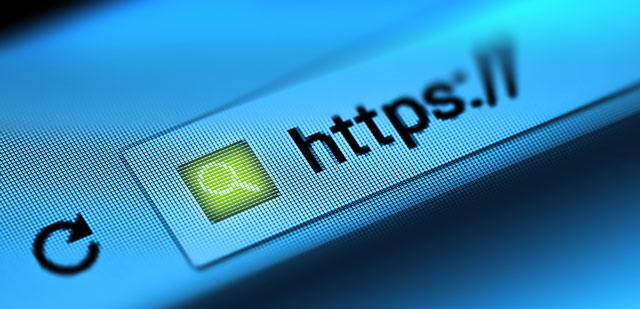
1. اعرف شبكتك
قبل الاتصال ، تأكد من معرفة الشبكة التي تتصل بها حتى لا تقع فريسة مصائد Wi-Fi. إذا لم تكن متأكدًا مما يسمى الشبكة العامة في الشركة ، فاسأل أحد الموظفين قبل الاتصال. وتحقق للتأكد من أن جهاز الكمبيوتر أو الهاتف الذكي لم يتم إعداده للاتصال تلقائيًا بشبكات Wi-Fi غير المعروفة - أو قم بتعيينه ليطلب منك قبل الاتصال - حتى تكون متأكدًا من أنك تعرف ما تتصل به عند الاتصال.
2. حافظ على اتصالك آمنًا
تأكد من الاتصال بمواقع الويب عبر HTTPS ، الذي يشفر أي شيء ترسله وتستقبله من موقع الويب. بينما تقوم خدمة VPN بتشفير كل شيء ترسله ، يضمن HTTPS أن الاتصال من وإلى موقع ويب معين آمن. للتحقق مما إذا كنت متصلاً عبر HTTPS ، انظر إلى شريط العنوان بنافذة المتصفح ؛ من المفترض أن ترى "HTTPS" في بداية عنوان الويب (أو رمز قفل على بعض متصفحات الويب). لا يكفي البحث عن HTTPS. تمكن الهاكرز من الحصول على شهادات SSL شرعية للمواقع ذات الأسماء التي تكون بعيدة قليلاً عن تلك الخاصة بالمؤسسات المالية الرئيسية وتحمل أيضًا HTTPS في مقدمة عنوان URL. تتضمن أسماء المواقع banskfamerica . كوم ، paypwil . كومو itunes-security.net. من الأفضل دائمًا كتابة عنوان url في نفسك مقابل النقر على رابط تتلقاه في بريد إلكتروني.
3. استخدم VPN
إذا كنت تستخدم خدمة VPN ، فإن أي شخص يحاول سرقة بياناتك سيرى البيانات المشفرة فقط ، حتى إذا كنت تتصل بالمواقع باستخدام HTTP. هناك العديد من الخدمات التي يمكنها القيام بذلك. استنادًا إلى اختبارنا الخاص ، بالإضافة إلى تحليل الطرف الثالث ، مثل PC Mag ، نوصي بخدمات VPN من NordVPN فرض رسوم على استخدامها ، مع حزم الدفع التي تتراوح من تصاريح اليوم إلى الحماية على مدار العام. ضع في اعتبارك أن خدمات مثل Netflix قد لا تتيح لك الاتصال إذا كنت تستخدم خدمة VPN. راجع نصائحنا حول كيفية استخدام VPN ولا تزال تصل إلى Netflix .
4. استخدم المصادقة التنائية
كلما أمكن ، استخدم المصادقة ذات العاملين ، والتي تتطلب كلمة مرور ورمزًا ثانويًا يتغير بانتظام لمواقع الويب. هذا يجعل من الصعب جدًا على المتسللين الوصول إلى حساباتك لأنه حتى لو تمكنوا من الحصول على كلمة المرور الخاصة بك ، فلن يكون لديهم الرمز الثانوي. على الرغم من أن جميع الخدمات لا تدعمه ، تقدم العديد من المواقع الشهيرة هذا المستوى من الأمان بما في ذلك Google و Facebook و Twitter و LinkedIn و Apple و Microsoft .
5. تعطيل مشاركة الملفات
تأكد من عدم تكوين جهاز الكمبيوتر الخاص بك لمشاركة الوصول إلى الملفات أو رؤيته على الشبكات العامة أو شبكات الضيف. عندما تكون في المنزل ، قد يكون من الملائم الاحتفاظ بالأشياء في مجلد تشاركه مع أفراد الأسرة الآخرين ، ولكن هذا أقل أمانًا عند الاتصال بشبكة Wi-Fi عامة.
تعطيل المشاركة في:
- Windows 10 : انتقل إلى لوحة التحكم> الشبكة والإنترنت> مركز الشبكة والمشاركة> إعدادات المشاركة المتقدمة. أوقف تشغيل مشاركة الملفات والطابعات واكتشاف الشبكة واحفظ التغييرات.
- Windows 8: انتقل إلى لوحة التحكم> الشبكة والإنترنت> عرض حالة الشبكة والمهام> تغيير إعدادات المشاركة المتقدمة> إيقاف تشغيل مشاركة الملفات والطابعات واكتشاف الشبكة> حفظ التغييرات.
- Windows 7: انتقل إلى لوحة التحكم> مركز الشبكة والمشاركة> تغيير إعدادات المشاركة المتقدمة> المنزل أو العمل> إيقاف تشغيل مشاركة الملفات والطابعات> حفظ التغييرات.
- Mac OS X: انتقل إلى تفضيلات النظام> المشاركة وتأكد من أن مشاركة الملفات لا تحتوي على علامة اختيار.
